修正方法を知っています アップロードされたファイルがphp.iniのupload_max_filesizeディレクティブを超えている場合の修正方法 エラー?
PHP のメモリ制限は通常、スクリプトとアプリケーションのホスティング プロバイダーによって設定されます。
Web サーバーによって設定された制限を超えるファイルをアップロードすると、WordPress サイトに次のエラー メッセージが表示されます: php.ini の Upload_max_filesize ディレクティブがアップロード サイズの制限を超えています。
恐ろしいように思えるかもしれませんが、この問題の解決策は非常に簡単です。 このチュートリアルでは、デフォルトの Upload_max_filesize 制限を増やしてエラーを修正する方法を説明します。
サーバー側の設定より大きいファイルをアップロードすると、アップロードされたファイルは php.ini のアップロード最大ファイルサイズ ディレクティブを超えます。 ファイル サイズ制限は、Web プロバイダーや管理者がスペースを節約するために頻繁に使用します。 ウェブサイトの応答性を維持します。
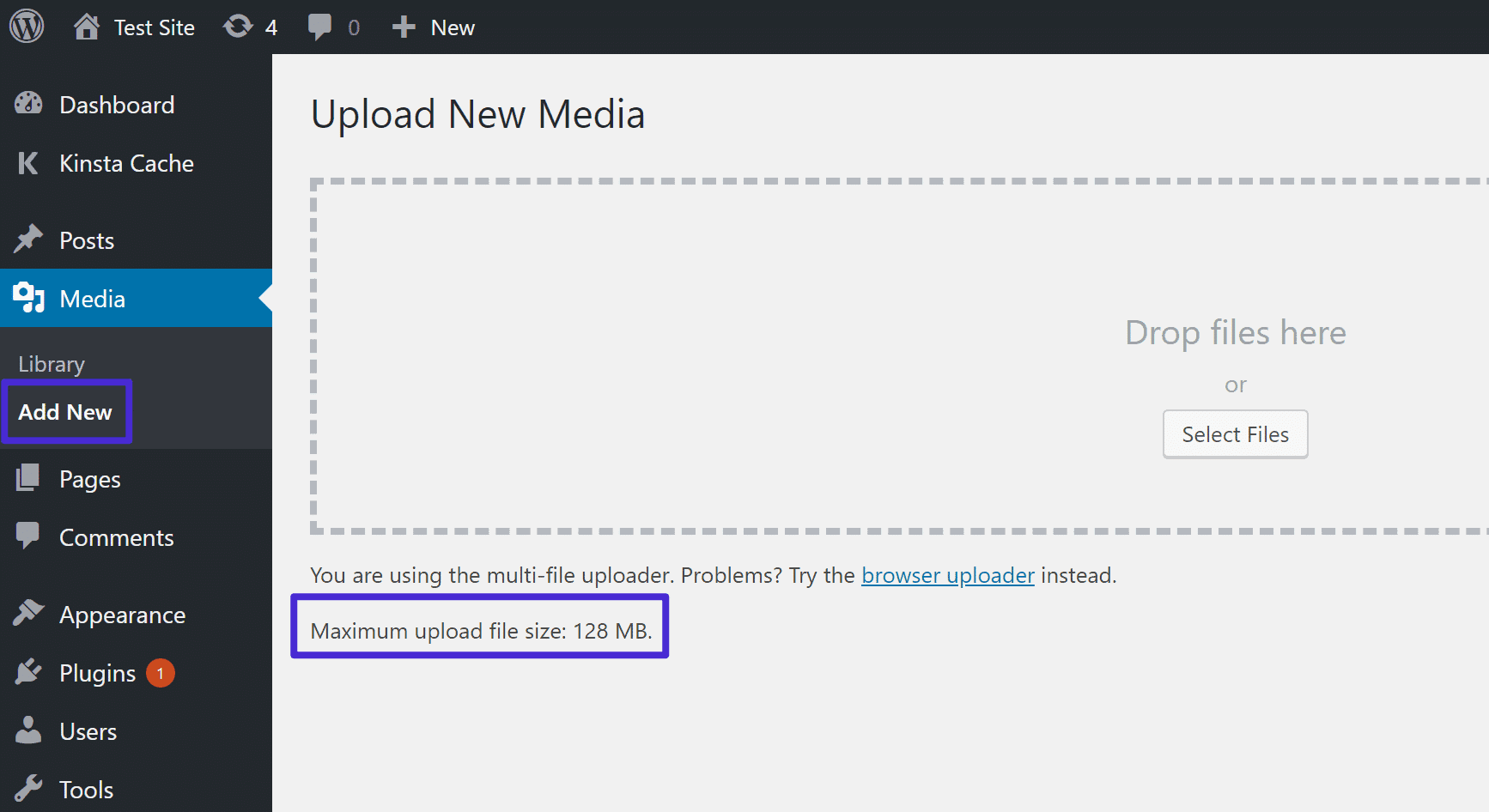
目次
アップロードされたファイルがphp.iniのupload_max_filesizeディレクティブを超えているエラーを5つの簡単な方法で修正する方法
解決策は、upload_max_filesize のデフォルトの制限を増やすことだと推測されるかもしれません。 この WordPress エラーを修正するための措置を講じる必要があるので、始めましょう。
方法 1. .htaccess ファイルを変更する
.htaccess ファイルを調整して、php.ini ディレクティブを超える Upload_max_filesize エラーをできるだけ早く解決することで、PHP リソースの制限を増やすことができます。
次の手順に従います。
- hPanel 内の [ファイル] セクションにアクセスし、[ファイル マネージャー] をクリックします。
- .htaccess ファイルを見つけて右クリックします。
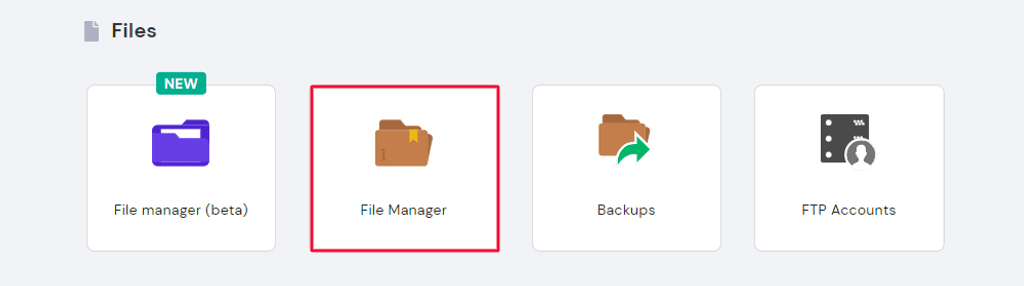
- 一番下に、次のスニペットを挿入します。
php_value upload_max_filesizeで12M
php_value post_max_sizeの13M
内容を追加します。php_value memory_limitの15M
ほら、ありますよ! Upload_max_filesize を増やすと、エラーは自動的に解決されるはずです。
Web ホスティングプロバイダーがサポートしている場合は、それに応じて PHP 制限を調整できます。 チェックしてください Web サイトの PHP の詳細 利用可能な最大制限が何であるかを確認します。
方法 2. WordPress 設定ファイルを編集する
さらに、WordPress インストールのルート ディレクトリにある wp-config.php ファイルを調整することで、php.ini の Upload_max_filesize ディレクティブを超えるエラーを解決できます。
wp_config を編集するには、hPanel から public_html にアクセスするだけです。 その後、PHP ファイルを編集できるようになります。
「以上です。編集を中止してください!」の前に次の行を挿入する必要があります。 出版を楽しんでください」の行:
@ini_set('upload_max_size' , '256M' );
ファイルを保存した後、保存して更新し、再度アップロードしてみてください。
方法 3. php.ini を更新して、upload_max_filesize エラーを修正する
アップロードされたファイルが Upload_max_filesize ディレクティブを超えていることを示すエラー メッセージをよく見ると、それが php.ini ファイルに関連していることがわかる場合があります。
ホスティングプロバイダーにログインします。 の PHP設定ツール hPanel では、必要に応じて PHP 設定を変更するためのアクセスが提供されます。
VPS または別のプラットフォームを使用している場合にエラーを修正するには、次のことを行う必要があります。
- php.ini ファイルに移動し、変更を加えます。 ファイルが見つからない場合は、ホスティングプロバイダーに問い合わせてください。
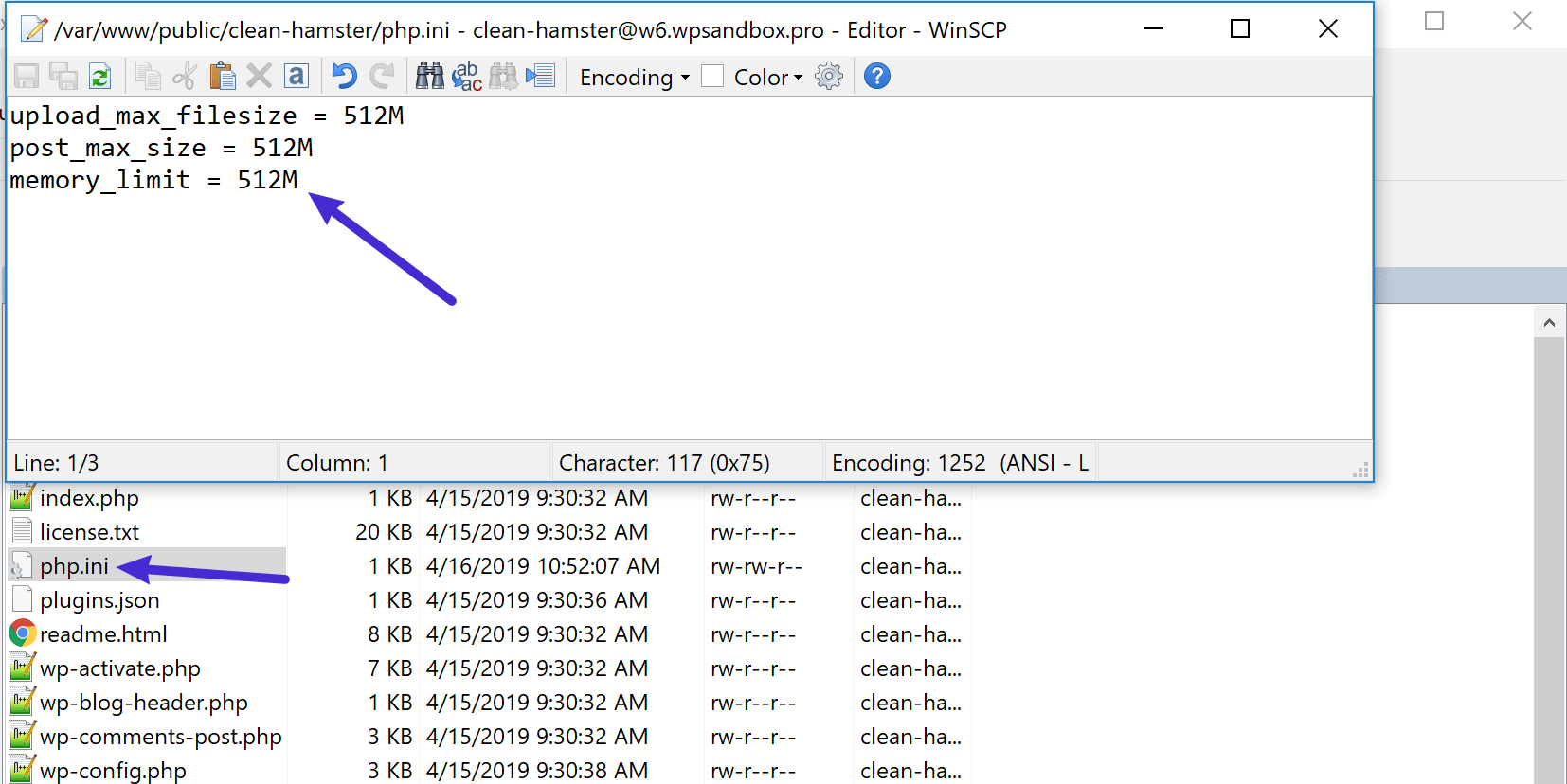
- Upload_max_filesize の数値を変更することで、最大ファイル サイズを増やすことができます。 以下に示すように、他の制限も増加する可能性があります。
upload_max_filesizeで= 256M
post_max_sizeに= 256M
memory_limitを= 512M
max_execution_timeに= 180
- ファイルを保存すると、エラーは表示されなくなります。
方法 4. Upload_max_filesize エラーは、ホスティングのカスタマー サポートに連絡することで修正できます。
上記のオプションがいずれも機能しない場合は、Web ホスティング サポート チームに問い合わせてみてください。
状況を説明し、WordPress のエラーを解決するためにどのような手順を踏んだのかを説明すれば、問題を解決できる可能性があります。
それは当たり前のことではない ホスティング会社 クライアントが自分で変更できる設定を制限します。 ホスティング プロバイダーによっては、前の手順で示されたアクションの一部にアクセスできない場合があります。
このような状況では、ホストのサポート サービスに連絡する必要がある場合があります。 このタイプの設定は、ほとんどのホストによって通常のサービスの一部として実行されます。
アップロードされたファイルがphp.iniのupload_max_filesizeディレクティブを超える原因は何ですか?
最初に戻りましょう。 ホストは、アップロードされるファイルのサイズに制限を設定して、 サーバーのリソース。
Upload_max_filesize ディレクティブは、この最大値をメガバイト単位で定義します。 PHP を必要とするアプリケーションの場合、upload_max_filesize ディレクティブは php.ini ファイル内にあります。
知っておく必要があることが XNUMX つあります。
Upload_max_filesize と php.ini。 エラー メッセージはこれら XNUMX つのことを示しています。
アップロード制限は WordPress の設定ではないため、注意してください。 ただし、この制限は、WordPress サイトで [メディア] → [新規追加] に移動すると確認できます。
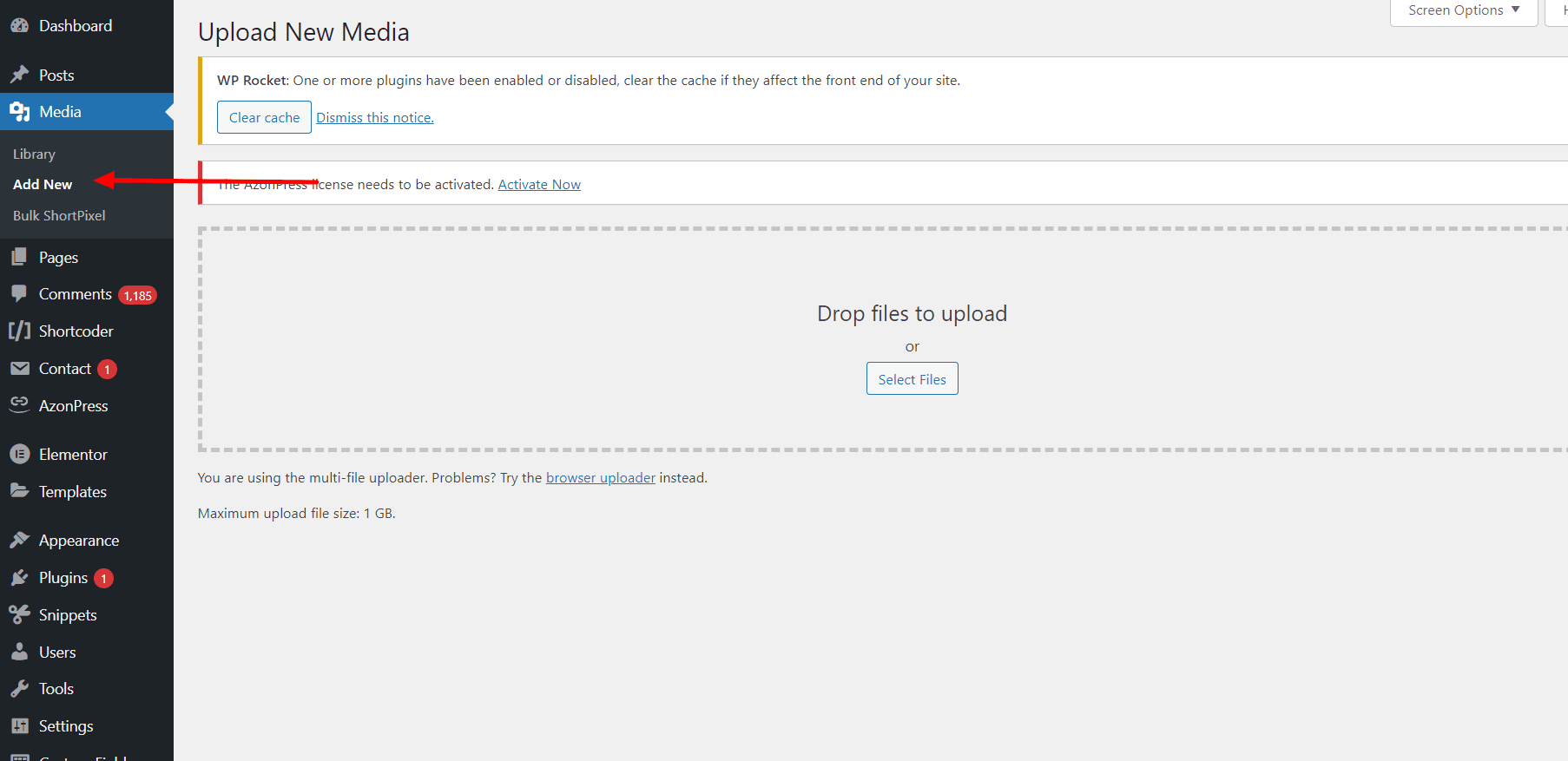
WordPressでアップロード制限を確認するにはどうすればよいですか?
ほとんどのホスティングプロバイダーのデフォルト制限である 128 MB は非常に大きいため、問題が発生する可能性は低いです。 上でわかるように、これは非常に大きいため、問題が発生する可能性はほとんどありません。 デフォルトを 2MB または 4MB という小さな値に設定するホストもあります。
「アップロードされたファイルが php.ini で許可されている最大サイズを超えました」、または「file_name がこのサイトの最大アップロード サイズを超えました」のようなメッセージが表示されます。 制限を超えるファイルをアップロードした場合。
結論: WordPress の Upload_max_filesize エラーを修正する
このチュートリアルでは、WordPress での Upload_max_filesize ディレクティブがアップロード制限を超えている場合に、XNUMX つの異なる方法を使用して解決する方法を説明しました。
要約すると:
- .htaccess ファイルを使用して、upload_max_filesize およびその他の PHP 値を増やすことができます。
- wp-config.php ファイルで、upload_max_filesize を増やすことができます。
- Upload_max_filesize を増やすには、php.ini ファイルを編集します。
- hPanel の PHP 構成機能を使用すると、PHP 構成を編集および調整できます。
使用する方法に関係なく、次の簡単な手順に従って、Web サイトにファイルをアップロードするときの最大ファイル サイズを決定できるようになりました。




